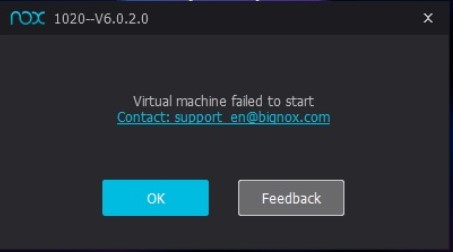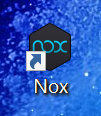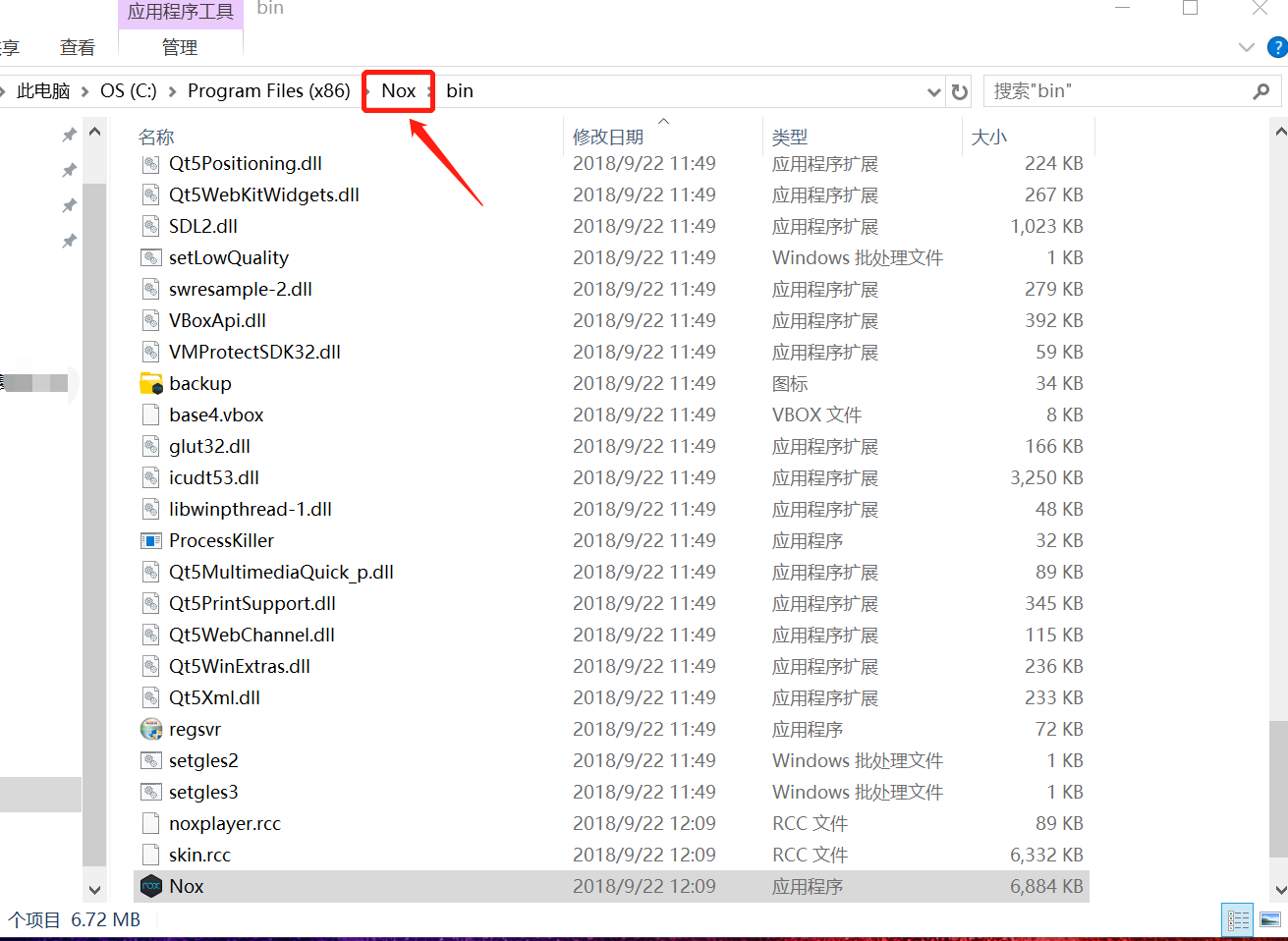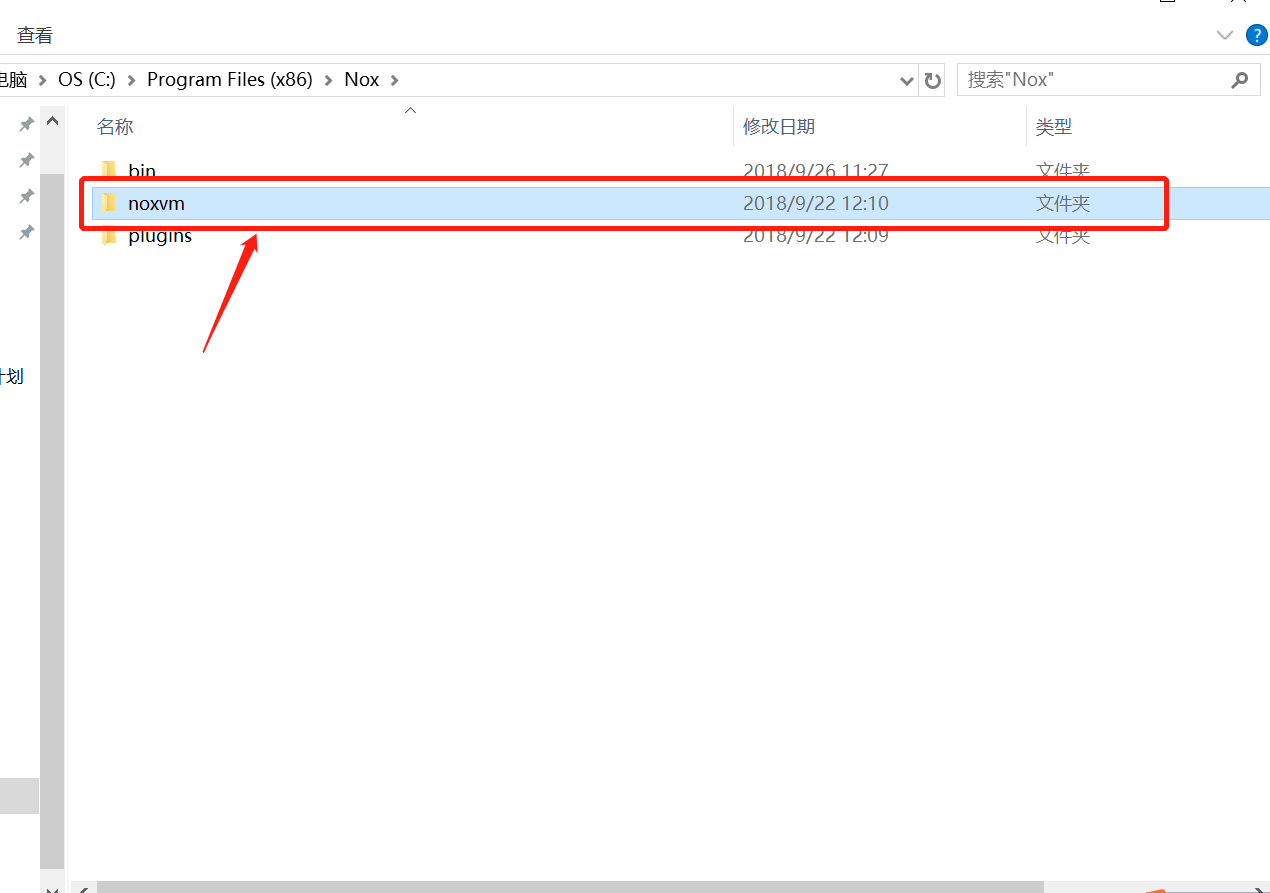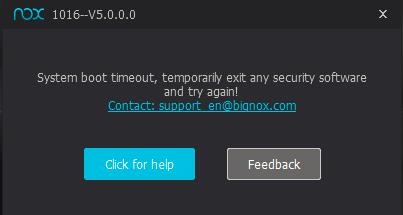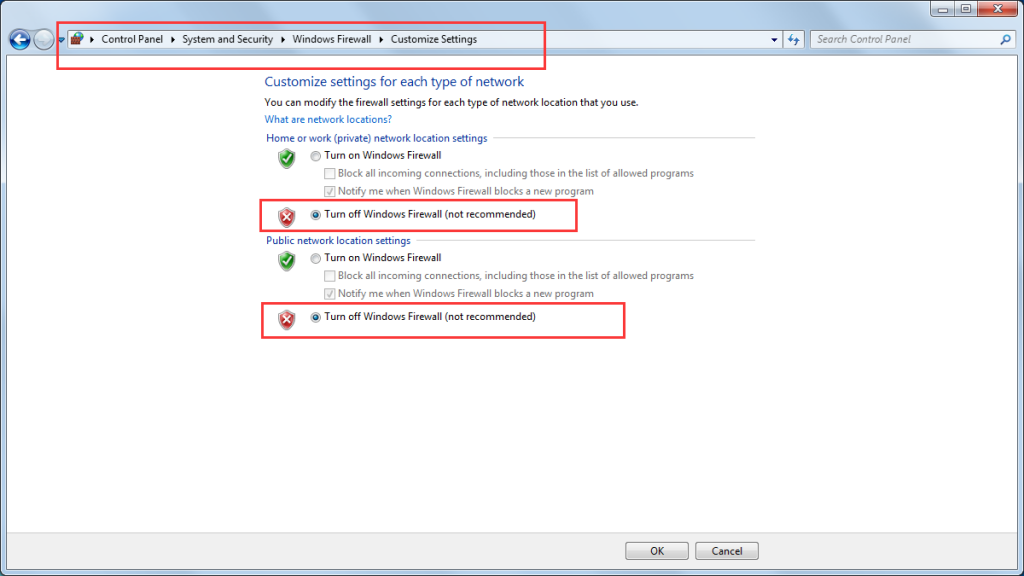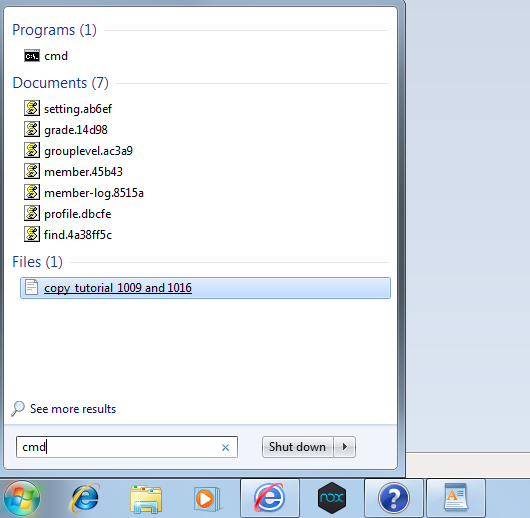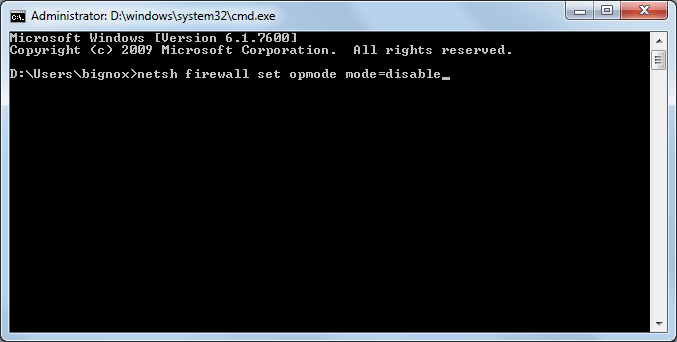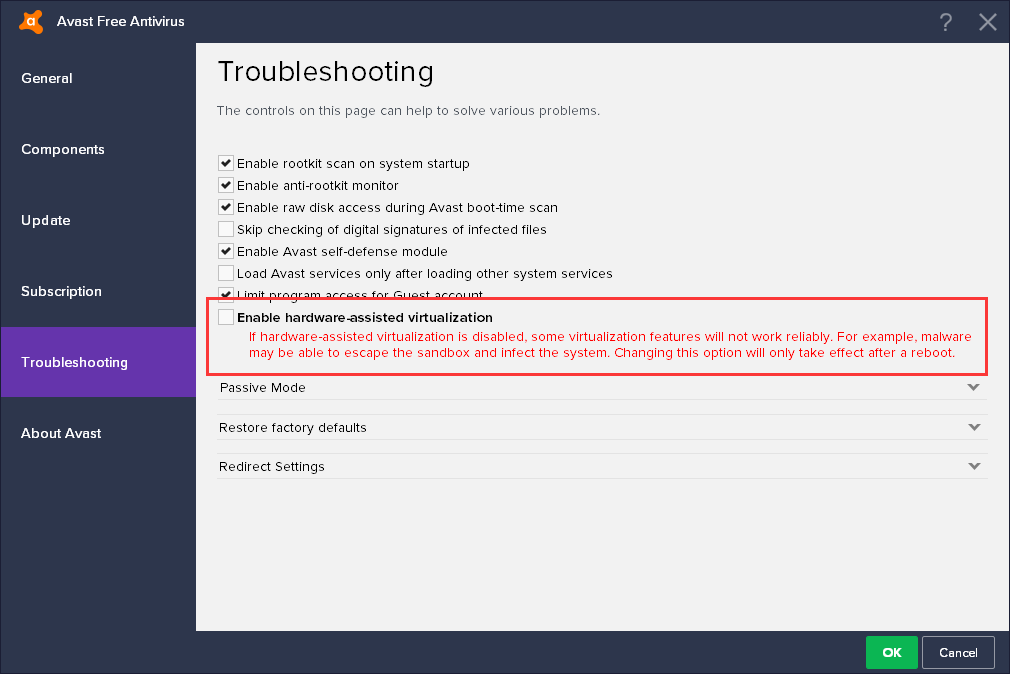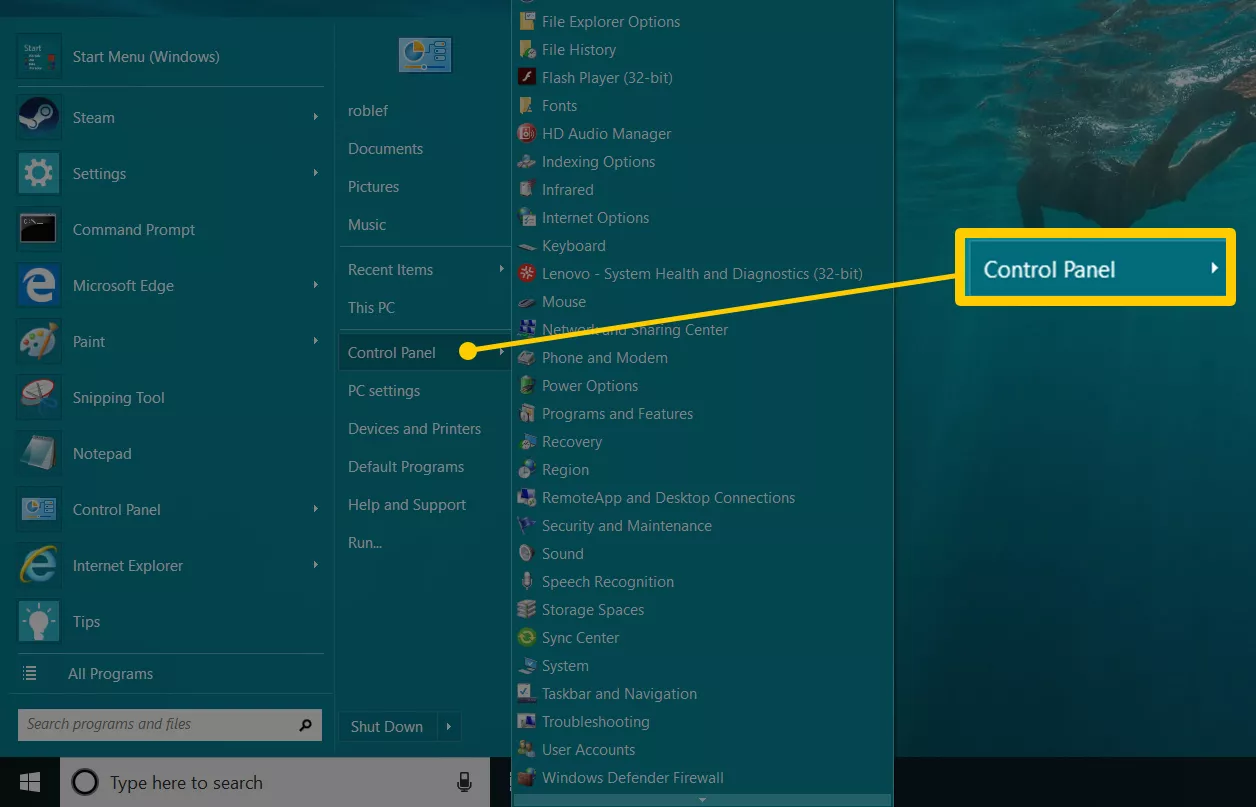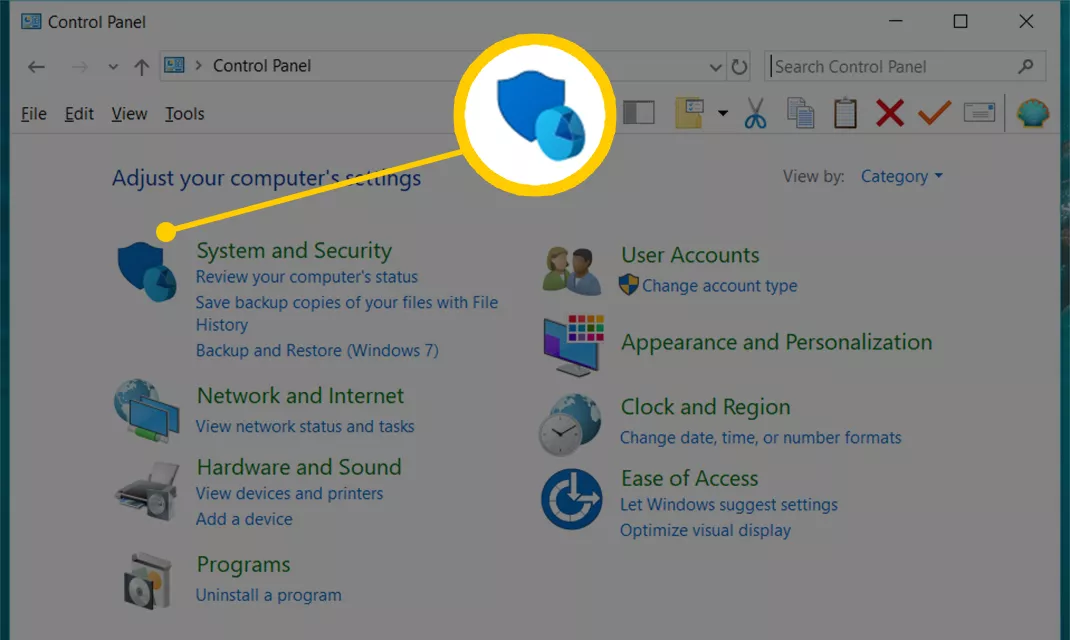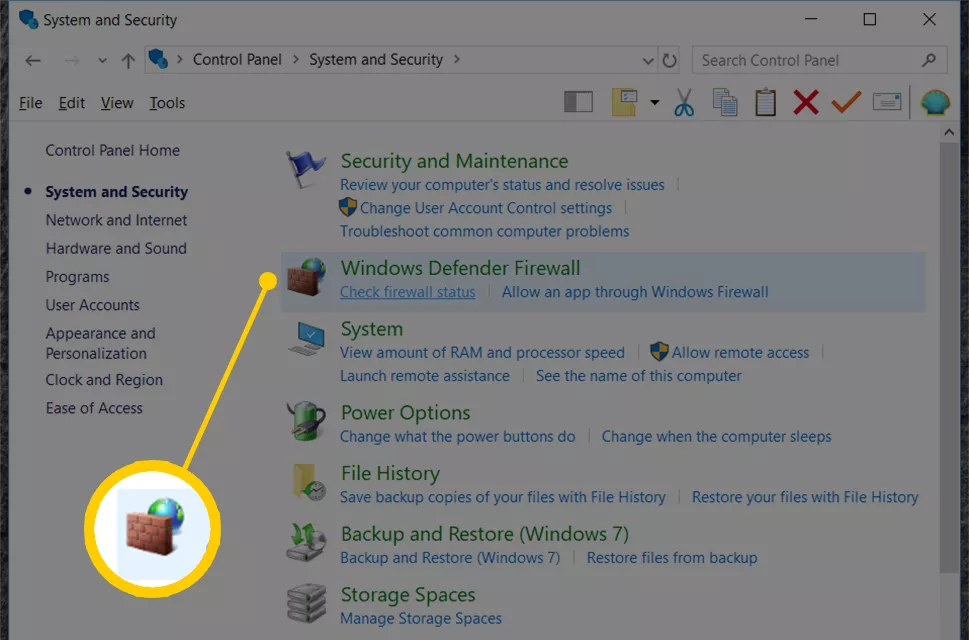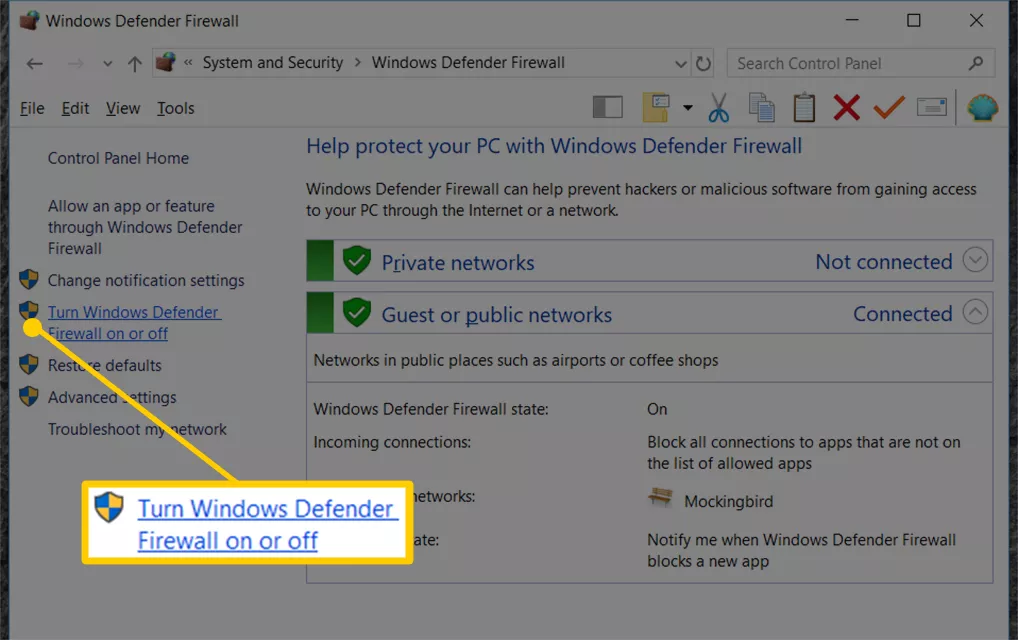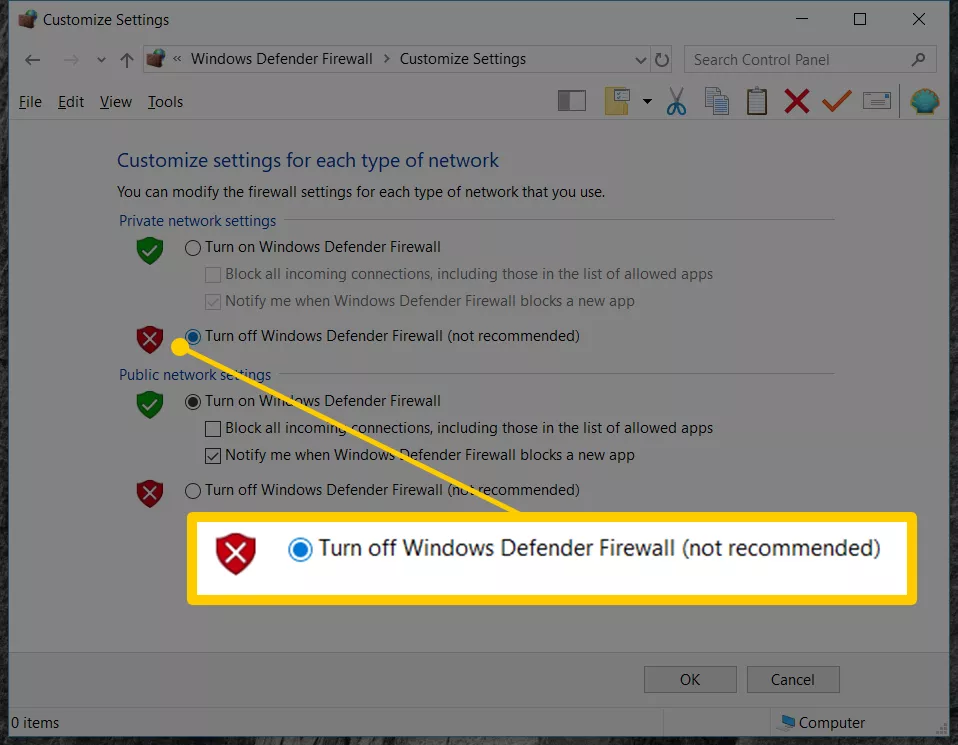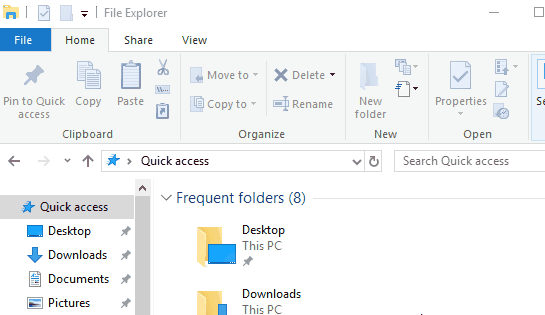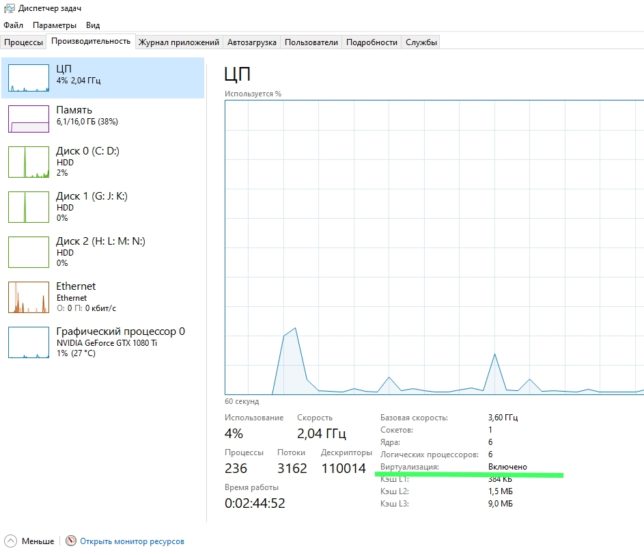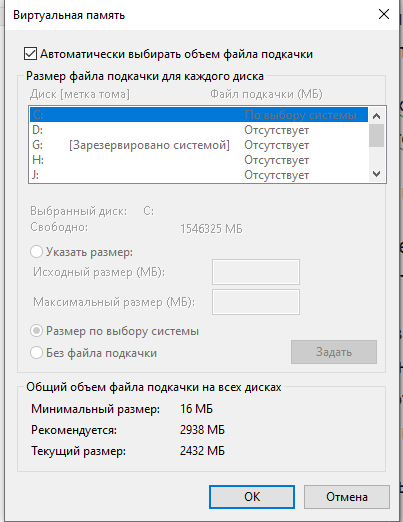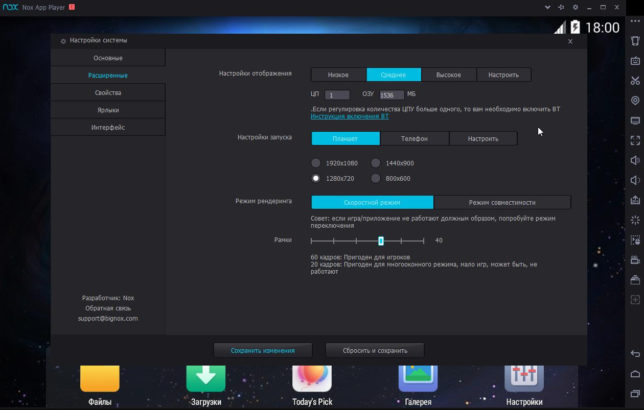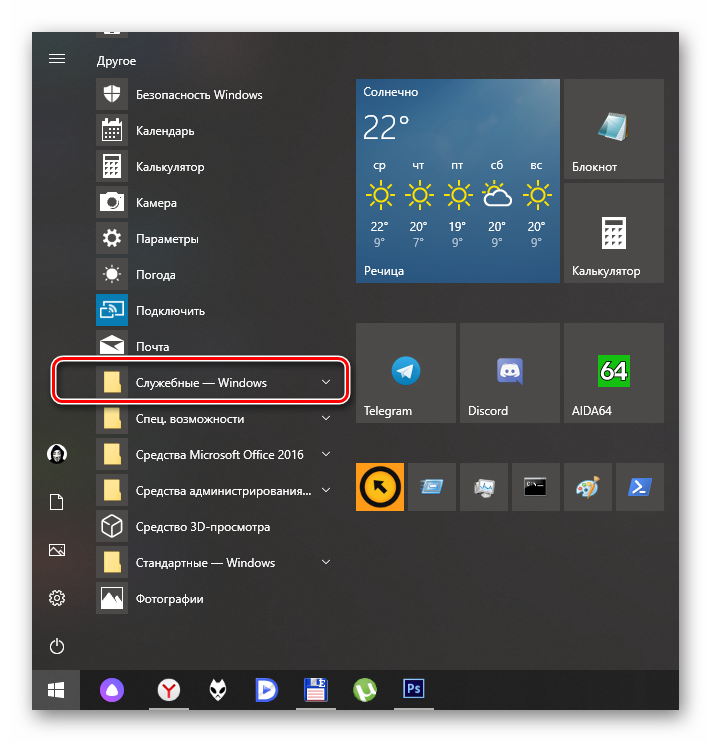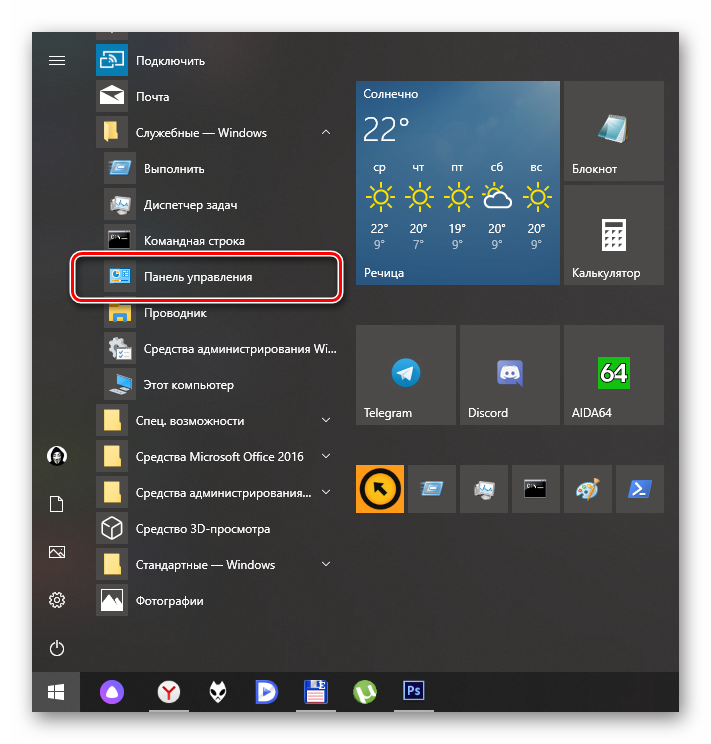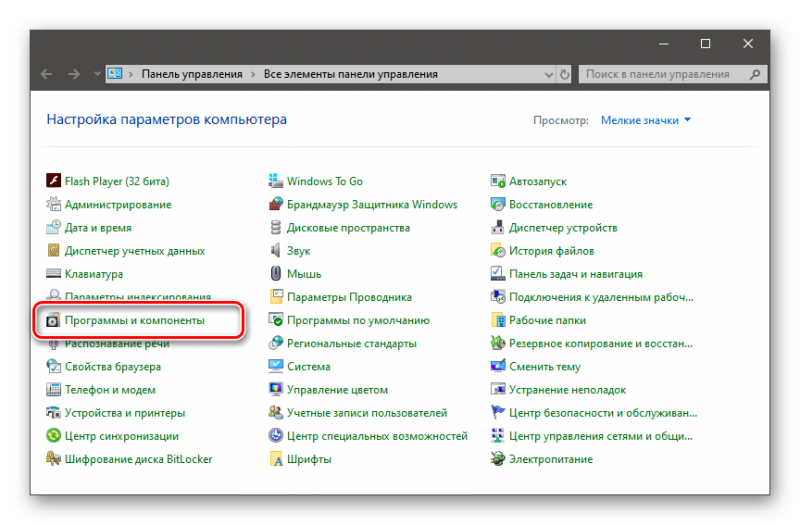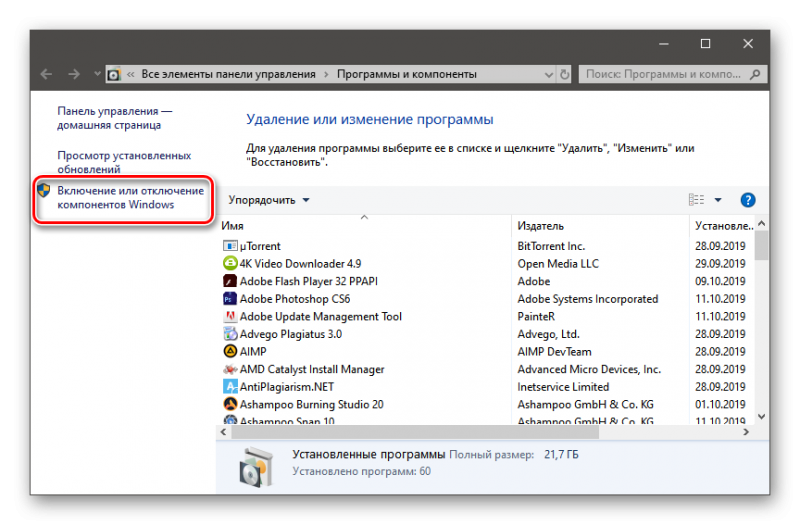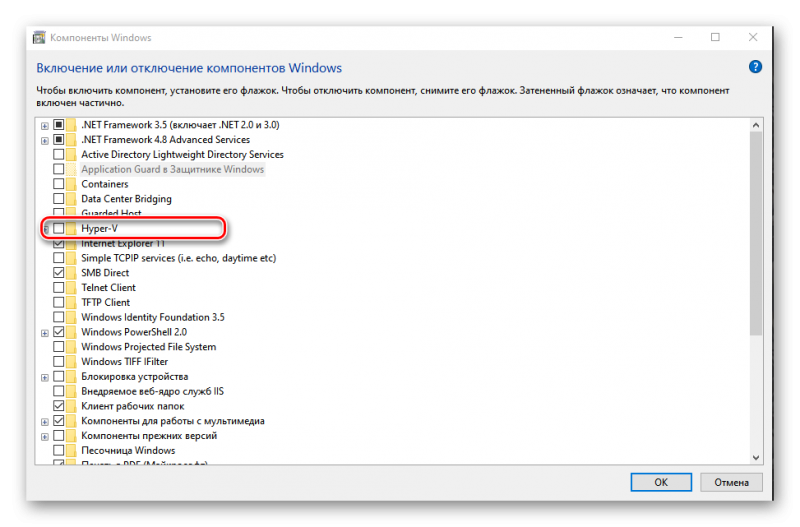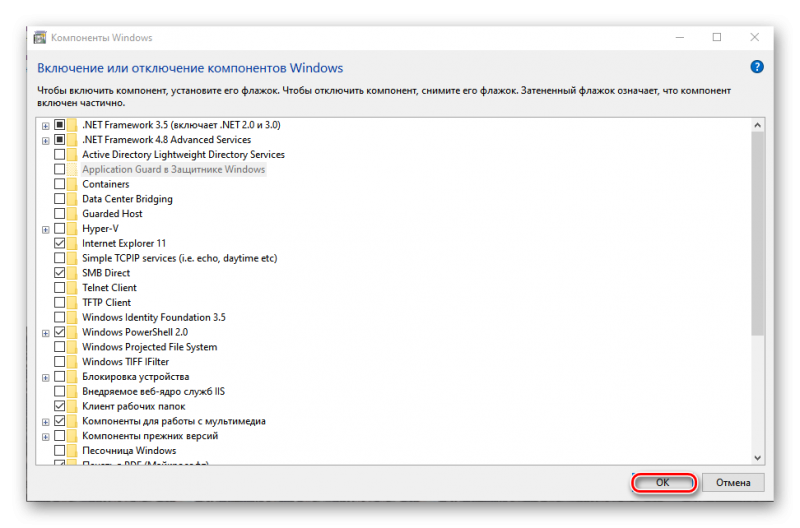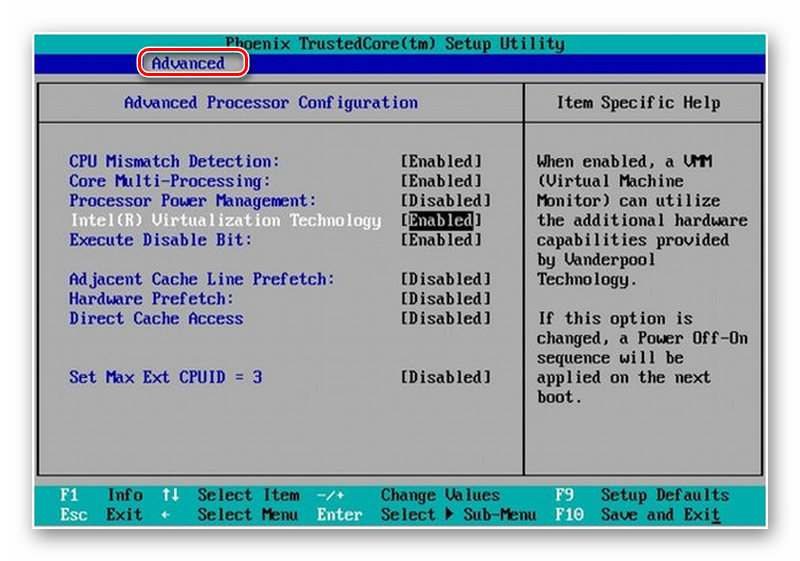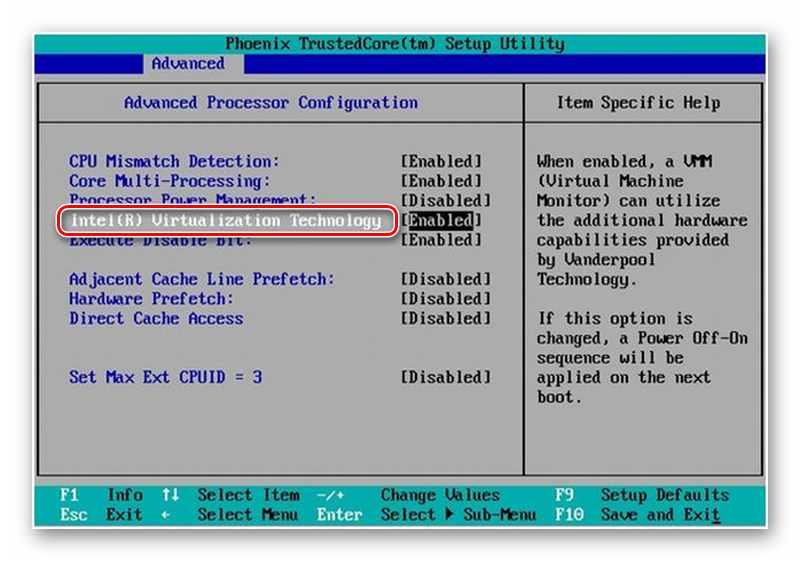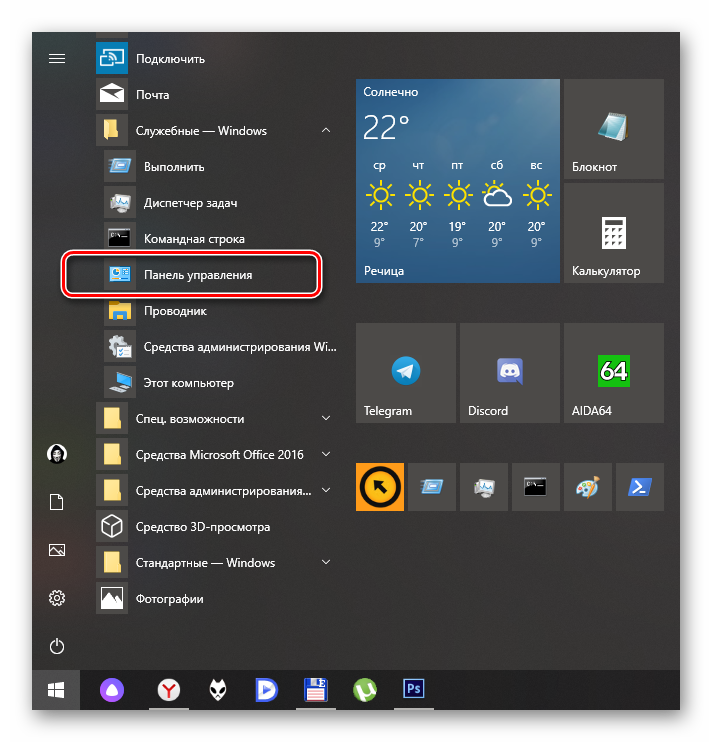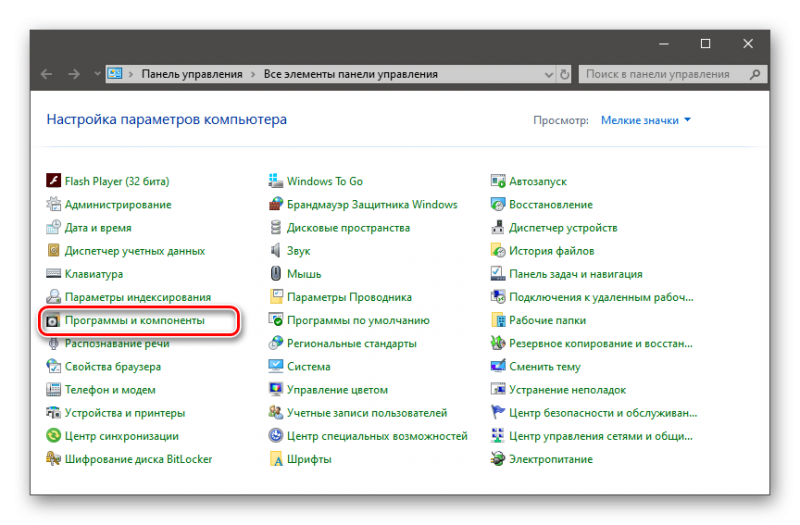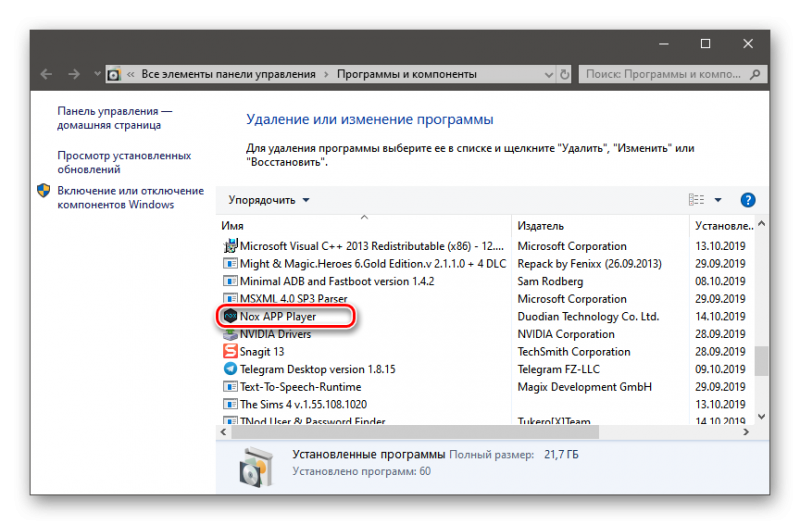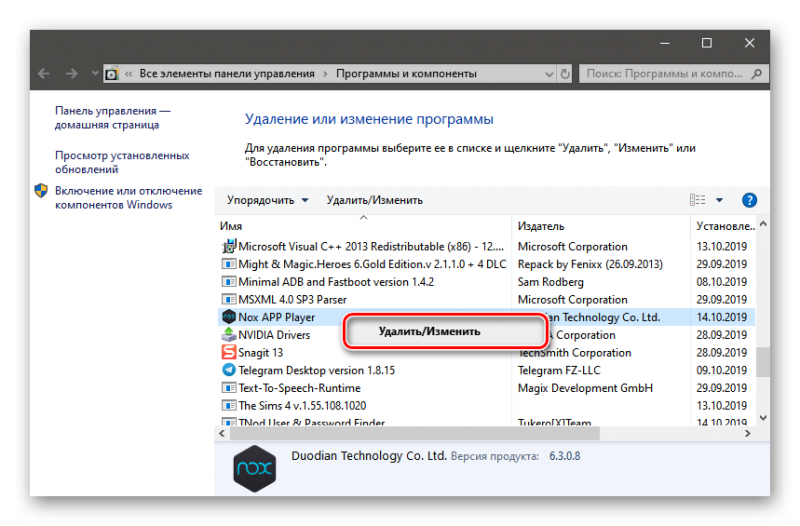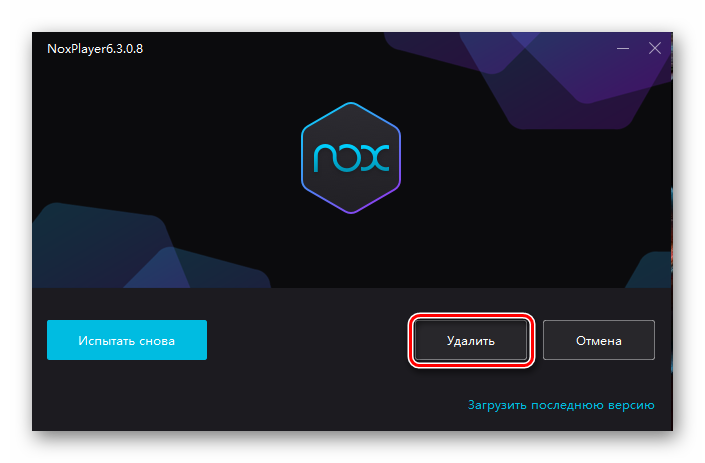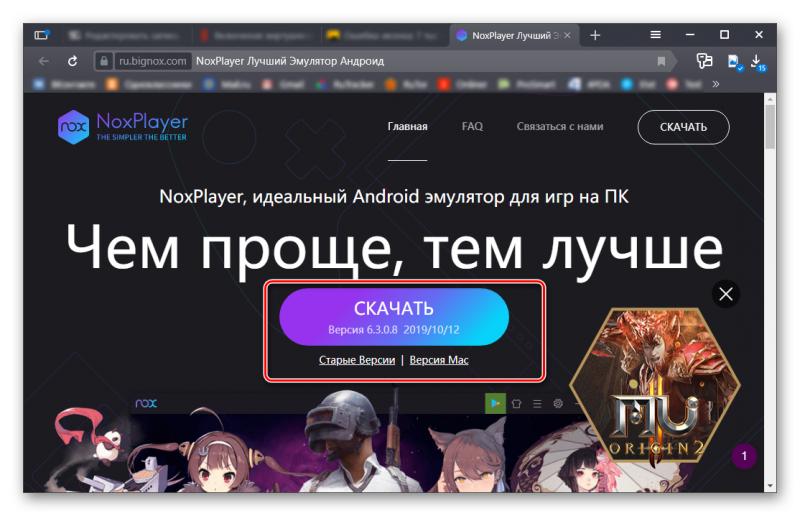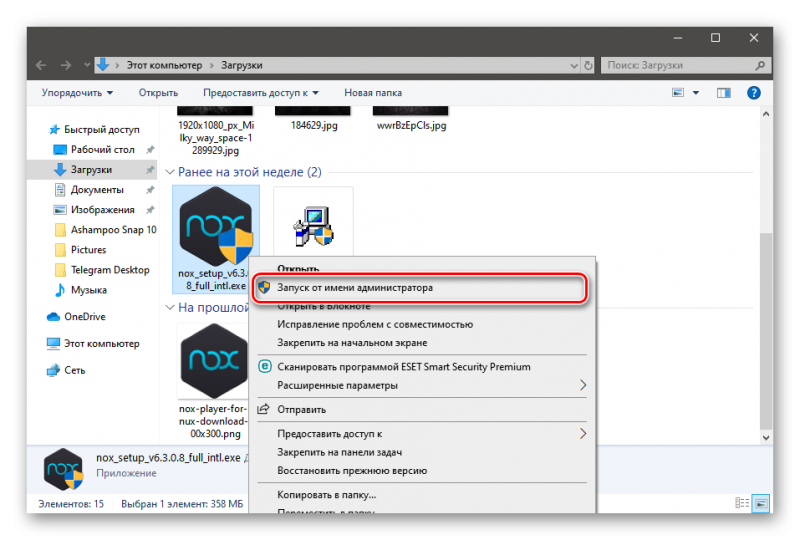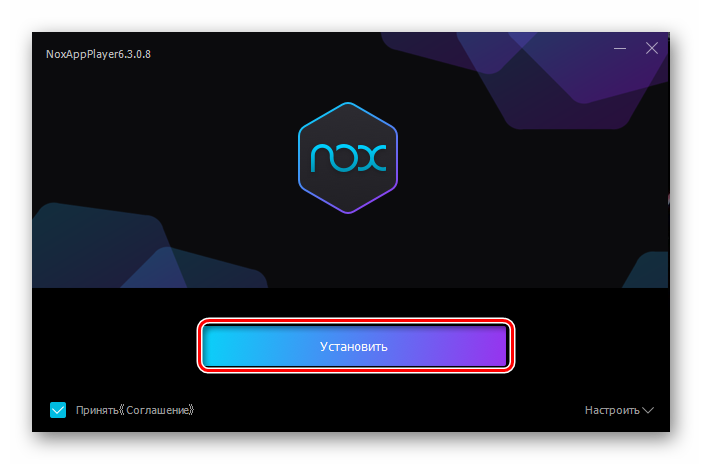Как и большинство эмуляторов Нокс базируется на виртуальной машине. Если при запуске Nox появляется ошибка VM start failed с кодом 1020, вы не сможете нормально пользоваться программой. В этой статье мы разберёмся, что делать в сложившейся ситуации.
Одна из основных причин почему Нокс вылетает, это баги устаревших версий программы, самым действенным решением будет обновление либо переустановка плеера. Скачайте установщик последней версии с официального сайта и запустите его с правами администратора.
Установив программу поверх существующей, вы обновите её, не удалив никакой важной информации внутри инстанции эмулятора. Но если по каким-либо причинам вам нужно использовать старую версию эмулятора рассмотрим все возможные способы устранения проблемы.
В первую очередь перезагрузите компьютер, чтобы убить все процессы, связанные с работой VM, затем отключите брандмауэр Windows и закройте все антивирусные программы.
- Откройте папку с программой, кликнув по ярлыку на рабочем столе правой кнопкой мыши, а затем выберите «Расположение файла», чтобы перейти в папку с файлами.
- В открывшемся окне с исполнительным файлом эмулятора, кликните на папку Nox в адресной строке, чтобы подняться вверх по каталогу.
- В открывшейся папке перейдите в каталог noxvm.
- Кликните по файлу NOXVM.exe правой кнопкой мыши, затем выберите «Запуск от имени администратора».
Проделав вышеописанные действия, вы запустите виртуальную машину с необходимыми правами для внесения изменений, теперь попробуйте запустить эмулятор ошибка вылета должна пропасть.
В некоторых случаях проблема с виртуальной машиной вызвана недостатком установленных библиотек Microsoft Visual C++, скачайте, распакуйте и установите компоненты из архива. Завершив установку компонентов, попробуйте запустить эмулятор и проверить не пропала ли ошибка.
Ошибка Nox Launcher — исправление проблем, связанных с интерфейсом лаунчера.
Нокс установка не выполнена — подробная инструкция о том, что делать, если софт не устанавливается на компьютер.
Nox зависает на 99 процентах — как исправить проблему загрузки, когда эмулятор виснет не прогружаясь до 100 процентов.
Нокс вылетает — испытываете проблемы с вылетом во время игр или использования приложений, прочитайте статью с разбором всех возможных ситуаций.
Не удалось проверить компоненты эмулятора Nox — произошла ошибка с проверкой файлов во время очередного использования «софтины», узнайте, что можно сделать в этой ситуации.
Nox не запускается — самая подробная статья о том, почему эмулятор перестал запускаться.
Nox чёрный экран при запуске — что делать, если вы испытываете ошибки в отрисовке графики во время использования программы.
Nox не работает клавиатура — как активировать функцию ввода с клавиатуры, если по умолчанию она не работает.
Содержание
- VM start failed Nox, что делать
- Переустановка
- Ручной запуск виртуальной машины
- Библиотеки Windows
- Cara Mengatasi Error ID 1020/1008 di NoxPlayer : “Mesin virtual gagal dimulai”
- Unduh NoxPlayer
- Error Code 1016
- Error Code 1025
VM start failed Nox, что делать
Поделиться в соцсетях
Как и большинство эмуляторов Нокс базируется на виртуальной машине. Если при запуске Nox появляется ошибка VM start failed с кодом 1020, вы не сможете нормально пользоваться программой. В этой статье мы разберёмся, что делать в сложившейся ситуации.
Внимание!
Перед тем как продолжить отключите либо добавьте Нокс в исключения всего защитного программного обеспечения, будь то антивирус или файервол. Частой причиной вылета становится блокировка процесса виртуальной машины антивирусом, неверно принимающего его за вредоносную программу.
Переустановка
Одна из основных причин почему Нокс вылетает, это баги устаревших версий программы, самым действенным решением будет обновление либо переустановка плеера. Скачайте установщик последней версии с официального сайта и запустите его с правами администратора.
Установив программу поверх существующей, вы обновите её, не удалив никакой важной информации внутри инстанции эмулятора. Но если по каким-либо причинам вам нужно использовать старую версию эмулятора рассмотрим все возможные способы устранения проблемы.
Ручной запуск виртуальной машины
В первую очередь перезагрузите компьютер, чтобы убить все процессы, связанные с работой VM, затем отключите брандмауэр Windows и закройте все антивирусные программы.
- Откройте папку с программой, кликнув по ярлыку на рабочем столе правой кнопкой мыши, а затем выберите «Расположение файла», чтобы перейти в папку с файлами.
- В открывшемся окне с исполнительным файлом эмулятора, кликните на папку Nox в адресной строке, чтобы подняться вверх по каталогу.
- В открывшейся папке перейдите в каталог noxvm.
- Кликните по файлу NOXVM.exe правой кнопкой мыши, затем выберите «Запуск от имени администратора».
Проделав вышеописанные действия, вы запустите виртуальную машину с необходимыми правами для внесения изменений, теперь попробуйте запустить эмулятор ошибка вылета должна пропасть.
Библиотеки Windows
В некоторых случаях проблема с виртуальной машиной вызвана недостатком установленных библиотек Microsoft Visual C++, скачайте, распакуйте и установите компоненты из архива. Завершив установку компонентов, попробуйте запустить эмулятор и проверить не пропала ли ошибка.
Ошибка Nox Launcher — исправление проблем, связанных с интерфейсом лаунчера.
Нокс установка не выполнена — подробная инструкция о том, что делать, если софт не устанавливается на компьютер.
Nox зависает на 99 процентах — как исправить проблему загрузки, когда эмулятор виснет не прогружаясь до 100 процентов.
Нокс вылетает — испытываете проблемы с вылетом во время игр или использования приложений, прочитайте статью с разбором всех возможных ситуаций.
Не удалось проверить компоненты эмулятора Nox — произошла ошибка с проверкой файлов во время очередного использования «софтины», узнайте, что можно сделать в этой ситуации.
Nox не запускается — самая подробная статья о том, почему эмулятор перестал запускаться.
Nox чёрный экран при запуске — что делать, если вы испытываете ошибки в отрисовке графики во время использования программы.
Nox не работает клавиатура — как активировать функцию ввода с клавиатуры, если по умолчанию она не работает.
Источник
Cara Mengatasi Error ID 1020/1008 di NoxPlayer : “Mesin virtual gagal dimulai”
Error ID : 1020 / 1008 : mesin virtual gagal dimulai
(Jika kamu menggunakan PC dengan sistem XP, silakan nyalakan ulang komputer kamu sebelum memulai ulang emulator untuk mencoba lagi)
SOLUSI:
Silakan men-restart komputer terlebih dahulu, jangan meluncurkan NoxPlayer dan ikuti langkah-langkah ini sebagai berikut :
TIP: Harap matikan perangkat lunak anti-virus dan firewall sebelum kamu mengunduh.
1. klik kanan pada ikon Nox, dan klik “Buka Lokasi File” di Menu Klik Kanan
2. klik “Nox” untuk kembali ke Nox File Folder lalu pilih “noxvm” untuk masuk ke folder ini.
3. klik kanan “Run As Administrator”
Ikuti terus berita terbaru NoxPlayer atau jika kamu memiliki masalah. Tindak lanjuti dan kirim pertanyaan ke Facebook : https://www.facebook.com/NoxPlayerINA
Unduh NoxPlayer
The Best Android Emulator on Windows 10/8/7/Vista/XP and Mac Sierra 10.12/10.11…
Источник
Error Code 1016
Some of the users might encounter the below error while starting NoxPlayer:
Before reading on, please make sure your OpenGL version is over 2.0. Download this tool to check: OpenGLChecker.exe
*If your OpenGL is not qualified, please upgrade computer specs or buy another graphics card that supports OpenGL 2.0 and a higher version.
There are 4 methods to solve the error 1016 as follows:
- Create new instance
- Turnoff antivirus software
- Disable the firewall
- Delete database and reboot
First please create a new instance and see if it can start normally. If so, back up the instance which is having an error, then restore the data to this new instance and start. If it starts fine, then the error has been fixed.
For detailed info please check: >Click here
If you have a ghost operation system, the firewall needs to be disabled by command lines. Please open “cmd” program, copy [netsh firewall set op mode mode=disable], use the right button to paste, and click Enter.
Except for the firewall, other antivirus software might block NoxPlayer from starting normally as well. Please turn off your Avast or Bitdefender or other antivirus and try again.
If the programs are not closed completely, open the task manager to end the process manually.
For Avast users:
Avast turn on hardware virtualization automatically which may block the proper start-up of NoxPlayer. Please update your Avast to 17.8 version or open Avast >> go to Settings >> Troubleshooting >> un-tick the box before Enable hardware-assisted virtualization >> click OK >> restart your computer.
If you have a 64-bit system, please first find this path: C:Program Files (x86)Bignox
Find uninstall file under this path, double click it to reboot NoxPlayer.
P.S. For 32-bit OS users, if your RAM is less than 4G, we suggest you create 1 or 2 instance at most. There is the possibility that the emulator reports errors or stuck at 99% if you create more than 2 instances.
How to determine if you have a 64-bit or 32-bit Windows? >Click here
2. Click “System and Security”
3. Click the “Windows Defender Firewall”
4. Click “Turn Windows Firewall on or off” on the left side of the screen
5. Select the bubble next to “Turn off Windows Firewall”
6. Click “OK” to confirm the change
1. Find your NoxPlayer installation path (Right click NoxPlayer desktop shortcut >> open file location)
Open data folder >> delete base7

For example, the folder base7 could be in the path: D:Program FilesNoxbindata
2. In Nox Multi-Drive, add a new Android 7 emulator
Reboot the previous problematic emulator (click Close for the emulator >> in pop-up window click OK >> Start the previous emulator)


Solution four could solve the problem of abnormal startup for some users
#If you have followed this tutorial carefully and the error still remains, please contact us via email: [email protected] and note “Error 1016” in the title. 🙂
Источник
Error Code 1025
If you’ve encountered the error code 1025, please try Quick Repair first. If your issue cannot be resolved after trying Quick Repair, please try the methods below:
Or you can also back up your data first (please link your in game account to your social media account first in case you lose any data ) >> uninstall NoxPlayer >> install the latest version of Nox >> reimport your data. To know more about backing up data, check this tutorial.
3. Try using the Multi-Drive shortcut on your desktop to add and launch new instances and see if it might work. In this case you’ll get to use a new emulator instance so you’ll need to download and install your games again.


If the methods above still cannot resolve your issues and you are still on Android 5 of Nox , you can resolve this by deleting your configuration file. Keep reading for detailed instructions.
P.S. if you don’t know if you are using Android 5, you are able to check which version you are using under the More tab >> System info >> Android version
1. Open any file, and type %appdata% into the address bar and hit enter
2. You’ll be navigated to the roaming folder. Click AppData to go back to the parent folder AppData
3. Enter the Local folder
4. Find the folder named Nox and enter the folder
5. Open Multi-Drive on your desktop, check and find the configuration files for the emulator instances that are not working (encountering 1025 error). The config files are ended with .ini and they correspond with the number of the emulator instances. For example, clone_Nox_2_conf.ini corresponds to NoxPlayer2 with serial number 2

6. Delete the config file. For example, if it’s NoxPlayer2 not working for you, delete clone_Nox_2_conf.ini
Then restart NoxPlayer and your issue will get resolved!
P.S. if you are not sure or if you forget which instance has the 1025 issue, in Multi-Drive you can always Start/Stop emulator instances conveniently. Simply click the button and test.
If the instructions above still cannot resolve your issues, feel free to send us feedback.
Источник
Эта статья посвящена тому, как исправить ошибки Nox Player с помощью пошаговых инструкций. В этом руководстве есть необходимые решения для всех ошибок в Nox Player.
Эмулятор Nox регулярно обновляется для исправления ошибок. Он стабилен и работает без сбоев, в отличие от других эмуляторов, позволяет запускать все новейшие приложения и игры для Android на вашем компьютере.
Несмотря на то, что Nox Player может похвастаться тем, что является одним из лучших эмуляторов Android, приложение не лишено проблем. Время от времени появляются всплывающие сообщения об ошибках, мешающие игровому процессу пользователей.
Ошибка 1: Nox Player зависает на 99% во время запуска
Это одна из самых распространенных ошибок, с которыми сталкиваются многие пользователи. Обычно это происходит, когда ваш BIOS мешает вам использовать технологию аппаратной виртуализации VT.
Для запуска приложения Nox Player необходимо включить VT или технологию виртуализации. Если вы не знаете, включено ли у вас VT, откройте Диспетчер зада и перейдите на вкладку Производительность ->ЦП.
Чтобы включить расширения виртуализации в BIOS, выполните следующие действия.
- Перезагрузите компьютер и откройте меню BIOS системы. Это можно сделать, нажав клавишу «Del», клавишу «F1» или «ALT + F4» в зависимости от системы и материнской платы.
- Откройте подменю «CPU» . Наборы процессоров могут быть скрыты в Advanced CPU Configuration.
- Включите технологию виртуализации Intel (также известную как Intel VT) или AMD-V в зависимости от марки процессора.
- Включите Intel VTd или AMD IOMMU, если доступны параметры. Они используются для сквозной передачи PCI.
- Выберите «Сохранить и выйти».
- Выключите PC и отключите питание.
- Включите компьютер и запустите Nox Player. Теперь он должен работать.
Если установленная в вашей системе видеокарта имеет версию OpenGL ниже 2.0, вам просто необходимо заменить видеокарту.
Ошибка 2: System Failed to Start, Please Contact Customer Service
Чтобы исправить эту ошибку, выполните следующие действия:
- Если вы используете 64-битную Windows, то помимо Program Files будет еще одна папка с именем Program Files (x86).
- Перейдите в эту папку и найдите в ней папку BigNox .
- Откройте папку и дважды щелкните файл «uninst» внутри нее.
- Теперь перезапустите приложение Nox Player. Это должно исправить ошибку Nox Player.
Если это не сработает, проверьте настройки брандмауэра или KISKTS. Отключите брандмауэр и запустите Nox Player. Если он запускается успешно, это означает, что брандмауэр блокирует запуск Nox. Перейдите в настройки брандмауэра и разрешите доступ к Nox Player.
Также обратите внимание, что если помимо Nox работают какие-либо другие эмуляторы, вам необходимо удалить другие эмуляторы перед запуском Nox Player.
Ошибка 3: Nox App Player Virtual Machine Error
Nox Player – это виртуальная машина, которая создает виртуальную среду Android на вашем ПК с Windows / Mac. Иногда при запуске Nox Player выскакивает ошибка виртуальной машины.
- Перейдите в папку « C: Program Files BigNox BigNox VM RT drivers XQHDrv ».
- Найдите и щелкните правой кнопкой мыши « XQHDrv.inf » и выберите «Установить».
- Затем перезапустите Nox Player.
Кроме того, удалите другие эмуляторы Android, имеющиеся на вашем компьютере, так как это может привести к конфликту ошибок.
Ошибка 4: Ошибка 1006 – Nox постоянно перезапускается
Есть 3 решения этой ошибки при запуске Nox Player.
Решение 1
Проверьте, установлена ли у вас последняя версия Nox Player. Обычно в предыдущих версиях есть ошибки, которые мешают вашей игре. Всегда необходимо обновляться до последней версии, так как каждое обновление устраняет некоторые из основных ошибок.
Решение 2
- Откройте настройки в Nox.
- Найдите «Режим рендеринга» и переключитесь между двумя вариантами.
- Сохраните и перезапустите Nox Player, и это должно быть исправлено.
- Обязательно попробуйте оба варианта: «OpenGL» и «DirectX».
Решение 3
Обновите драйвер видеокарты, чтобы найти совместимую версию, которая работает с Nox Player.
Ошибка 5: Ошибка 1020 – Virtual Machine failed to start
Ошибка 1020 – Не удалось запустить виртуальную машину – это распространенная ошибка, которую также легко исправить. Выполните следующие шаги, указанные ниже:
- Перезагрузите компьютер.
- Щелкните правой кнопкой мыши значок Nox, расположенный на экране рабочего стола, и выберите в меню пункт «Открыть расположение файла».
- Нажмите «Nox» в адресной строке, чтобы вернуться в папку Nox.
- Оказавшись в папке Nox, найдите и войдите в папку «noxvm».
- Будет значок NOXVM. Щелкните его правой кнопкой мыши и запустите от имени администратора.
Проблема должна быть исправлена.
Ошибка 6: Nox Player has Stopped Working
Если отображается указанная выше ошибка, вы можете исправить ее, отрегулировав размер файла подкачки виртуальной памяти. По умолчанию размер виртуальной памяти управляется Windows, и он может изменяться автоматически. Чтобы решить эту проблему, выполните следующие действия, чтобы изменить размер файла подкачки.
- Щелкните правой кнопкой мыши значок компьютера на экране рабочего стола или ПКМ по кнопке Пуск.
- Щелкните « Свойства» и перейдите в раздел «Дополнительные параметры системы» на левой панели навигации.
- В окне « Свойства системы» перейдите на вкладку « Дополнительно » и нажмите « Параметры» в разделе «Производительность».
- Снова выберите Дополнительно и нажмите кнопку Изменить.
- Снимите флажок « Автоматически выбирать объём файла подкачка» и выберите « указать размер» под ним.
- Установите размер в соответствии с объемом памяти вашего компьютера. Рекомендуется установить размер x1,5 оперативной памяти вашего компьютера. Если на вашем компьютере 2 ГБ памяти, вы можете установить размер виртуальной памяти от 2048 МБ до 4096 МБ.
- Когда вы закончите ввод, нажмите Задать, а затем кнопку Ok .
Перезагрузите компьютер, и Nox Player должен начать успешно работать.
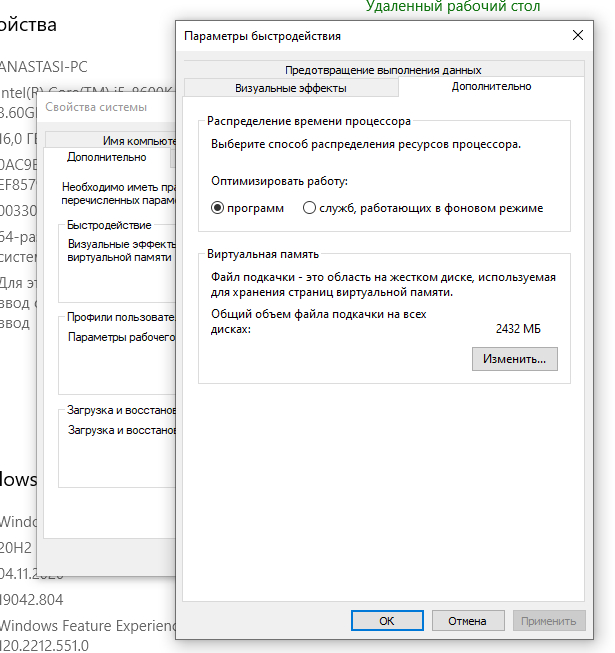
Ошибка 7: Ошибка 1005 — Graphics Outdated, Update it before use
Эта ошибка возникает, если ваш графический драйвер не был обновлен до последней версии. Итак, проверьте, установлена ли у вас последняя версия графического драйвера. Если у вас установлена последняя версия, но проблема не устранена, выполните следующие действия.
- Откройте настройки Nox.
- Выберите режим рендеринга графики « OpenGL» и выберите «Высокий» в настройках отображения.
- Нажмите «Сохранить настройки» и повторно запустите Nox Player. Это должно исправить ошибку.
Ошибка 8: Cannot obtain the app name, failed to save
В Nox Player пользователь может настраивать привязки раскладки клавиатуры и назначать определенные клавиши для каждого действия в соответствии с игрой для облегчения игры на ПК.
Иногда, когда вы пытаетесь сохранить привязки клавиш, вы можете получить ошибку, упомянутую в заголовке выше. Следуйте приведенным ниже инструкциям, чтобы устранить ошибку.
- Перейдите к настройкам системы Nox Player, щелкнув значок шестеренки в правом верхнем углу.
- Нажмите «Настройки производительности» и измените разрешение Nox Player, совместимое с вашим ПК.
- Сохраните настройки и установите привязки раскладки клавиатуры. Сохраните его, и он должен быть сохранен сейчас.
Если вышеуказанное решение не помогло вам, попробуйте отключить антивирус и попробуйте установить привязки раскладки клавиатуры.
Ошибка 9: Google Play Authentication is Required
Это распространенная ошибка, которая возникает на всех устройствах Android. Эту ошибку тоже легко исправить. Следуйте инструкциям, приведенным ниже:
- Перейдите в Настройки Android ->> Приложения ->> Все ->> Google Play Store/Google Play Services/Google Play Games/Google Service Framework/Google Contacts Sync ->> «Очистить данные».
- Обязательно очистите данные и кеш всех 5 приложений и служб.
Если вышеуказанный метод не помог решить проблему, попробуйте решение ниже вместе с первым решением.
- Зайдите в Настройки и перейдите в Учетные записи.
- Нажмите на свою учетную запись. Найдите 3 вертикальные точки и щелкните по ним.
- В раскрывающемся меню нажмите «Удалить учетную запись». Она не удалится полностью, а только из памяти эмулятора.
- После удаления учетной записи повторно запустите Nox Player и снова войдите в свою учетную запись Google из Play Store.
Если два вышеуказанных метода не работают, вы можете попробовать «Удалить обновления» из интерфейса Google Play Store. Это вернет вас к версии Play Store, которая в настоящее время установлена в Nox Player.
Ошибка 10: Cannot Connect to the Internet in Nox Player
Перед запуском Nox Player убедитесь, что ваш компьютер подключен к Интернету. Если он подключен, вы можете открыть браузер в Nox Player и посмотреть, работает ли он соответствующим образом.
Если приложениям не удается подключиться к Интернету в Nox, выполните следующие действия.
- Отключите Wi-Fi в Nox и используйте данные Android.
- Подключите свой интернет-кабель.
- Перезагрузите компьютер.
Создайте новый экземпляр и посмотрите, может ли этот конкретный экземпляр подключаться к Интернету.
Если по-прежнему не работает, попробуйте использовать VPN и проверьте, работает ли он.
Если определенное приложение не подключено к Интернету, попробуйте очистить настройки локального сокета, выполнив следующие действия.
- Нажмите «Пуск» и введите «cmd» в строку поиска.
- Появится опция командной строки. Щелкните его правой кнопкой мыши и запустите от имени администратора.
- В командной строке введите следующую команду « netsh winsock reset » и выполните ее, нажав клавишу Enter.
- Перезагрузите компьютер
Итак, это были возможные решения для всех вышеперечисленных ошибок, возникающих в приложении Nox Player. Если некоторые из исправлений ошибок Nox Player невозможны, потребуется полная переустановка, чтобы очистить весь реестр и ненужные данные.
-
#1
4 gb ram, 32 bit Win7 ultimate, intel e8500 processor ( virtualisation enabled), graphics driver is …….intel graphic media accelerator version 8.15.10.1930. Direct x 11.
And i dont have any graphics card installed, so is there any solution to it or graphics card is just mandatory
Any further details needed it will be provided.
-
- Jan 13, 2011
-
- 14,023
-
- 434
-
- 76,290
- 3,208
| Thread starter | Similar threads | Forum | Replies | Date |
|---|---|---|---|---|
|
|
Question Alexa For PC : Installed And Working Fine. Now, Not At All. | Apps and Software | 1 | Jan 19, 2023 |
|
|
Question Why can’t I install games to any drive but C? | Apps and Software | 2 | Jan 13, 2023 |
|
|
[SOLVED] VLC media player won’t play or stream videos ? | Apps and Software | 4 | Jan 7, 2023 |
|
|
Question Fake MSI Afterburner Sites Inject Coin-Miner Into Software installer | Apps and Software | 2 | Nov 24, 2022 |
|
|
Question Asus AI Suite 3 won’t installing? | Apps and Software | 1 | Nov 13, 2022 |
|
|
Question How can I auto install multiple apps from USB | Apps and Software | 3 | Nov 7, 2022 |
|
Y
|
Question How backup/restore personal setting only in Windows OS? not the installed software | Apps and Software | 2 | Oct 17, 2022 |
|
M
|
Question EA anti-cheat is getting deleted everytime I install it, what might cause the conflict? And where can I find logs? | Apps and Software | 1 | Oct 7, 2022 |
|
|
Question How do i install the original Paint program (again)? | Apps and Software | 21 | Sep 18, 2022 |
|
|
Question vmwear player vs Hyper-V usb passthrough for 2 gamers 1 rig | Apps and Software | 6 | Aug 10, 2022 |
- Advertising
- Cookies Policies
- Privacy
- Term & Conditions
- Topics
Как исправить ошибку VM Start Failed в Nox App Player? Вопрос этот часто задают, так как данная ошибка возникает довольно часто. И поэтому ее нужно как-то решать. В данном материале мы попытаемся рассказать о том, как это сделать. VM Start Failed говорит о том, что Nox по какой-то причине не может запустить виртуальную машину. У данной проблемы есть несколько решений. И сейчас мы все их рассмотрим.
Содержание
- Отключение Hyper-V
- Включение аппаратной виртуализации
- Рекомендации от разработчиков
- Переустановка эмулятора
- Заключение
Отключение Hyper-V
В составе операционной системы Windows есть такая интересная штука, которая в теории должна помогать работать виртуальным машинам. Но на деле все гораздо хуже. Она конфликтует с эмуляторами. И имя ей – Hyper-V.
Если у вас появляется такая ошибка при старте эмулятора, то нужно отключить данный компонент в настройках ОС. О том, как это сделать мы расскажем прямо сейчас. И предоставим подробную инструкцию:
- Открываем меню «Пуск» при помощи соответствующей кнопки в панели задач и переходим в каталог «Служебные – Windows».
- Далее ищем пункт «Панель управления» и кликаем по нему.
- В самой панели выбираем «Программы и компоненты».
- В левом столбце будет ссылка «Включение или отключение компонентов Windows». Кликаем по ней.
- Теперь в списке ищем «Hyper-V». Если функция включена, то отключаем ее, сняв галочку с соответствующего пункта.
- Жмем кнопку «ОК» и перезагружаем компьютер.
После рестарта машины нужно будет снова запустить Nox App Player и проверить его работоспособность. Если ничего не изменилось, то проблема была явно не в этом. Придется перейти к следующей главе нашего материала.
Внимание! Предоставленная выше инструкция подходит для компьютеров с Windows 10 на борту. Если вы до сих пор используете «семерку», то лучше добраться до панели управления другим способом. Более быстрым. Для этого нажмите на клавиатуре
Win
+
R
и вызовите компонент «Выполнить». Введите в соответствующую строку control и нажмите
Enter
. После этого вы попадете в панель управления. А все остальные действия можно выполнять в соответствии с инструкцией из предыдущей главы.
Включение аппаратной виртуализации
Для нормальной работы Nox процессор должен поддерживать данную функцию. Более того, она должна быть активирована в настройках BIOS. Если же вы этого не сделали перед установкой эмулятора, то возможно появление ошибки виртуальной машины.
Сейчас мы расскажем о том, как включить эту штуку. Но инструкция будет носить общий характер, так как все БИОСы разные. Однако общий алгоритм действий будет сходным. Итак, вот, что нужно сделать для решения проблемы.
- Сначала полностью выключаем компьютер стандартным способом.
- Затем включаем машину и попутно нажимаем кнопку Del. В некоторых БИОСах для доступа к настройкам могут также использоваться F2, F12, Tab и другие клавиши. Все зависит от модели вашей материнской платы.
- После того, как вы попадете в настройки, нужно переместиться на вкладку «Advanced». В некоторых случаях она может называться «Chipset» или даже «CPU».
- Теперь нужно найти в списке пункт «Intel Virtualization Technology» или «VT». Выделяем его кнопкой Enter.
- Откроется список возможных действий. Выбираем «Enabled».
- После этого нажимаем F10 для сохранения параметров и перезагрузки компьютера.
Если в вашем BIOS нет таких пунктов, то просто поищите технологию в разных вкладках. Уж ее название точно будет оставаться неизменным. После загрузки компьютера проверьте работоспособность Nox App Player. Если все так же, то нужно попробовать еще кое-что.
Рекомендации от разработчиков
Самое интересное заключается в том, что разработчики знают о проблеме и пытаются помочь пользователям ее решить. Их рекомендации на этот счет лаконичны. Но почему бы их не попробовать? Хуже все равно не будет.
Во-первых, откройте «Проводник Windows» и перейдите по пути «C:Program FilesBignoxBigNoxVMRTDriversXQ Drv». В этом каталоге найдите файл «XQHDrv.inf» и дважды кликните по нему. После этого попробуйте снова запустить Nox.
Во-вторых, если на компьютере установлены еще какие-нибудь эмуляторы, то немедленно удалите их и перезагрузите компьютер. Они могут вызывать конфликты различного характера. Если и это не поможет, то останется только один вариант.
Переустановка эмулятора
Если ничего из вышеперечисленного не помогло решить проблему, то остается только один способ – наиболее радикальный. Речь идет о полной переустановке Nox App Player. Только так можно будет вернуть ему работоспособность.
Однако учтите, что так вы потеряете все установленные приложения (если они там были). В любом случае, что-то делать нужно. Мы разобьем процесс на два этапа. Сначала займемся деинсталляцией программы. Вот, что нужно сделать для этого.
- Кликаем по кнопке «Пуск» на панели задач и вызываем соответствующее меню.
- В нем переходим в каталог «Служебные – Windows» и кликаем по пункту «Панель управления».
- Далее щелкаем по элементу «Программы и компоненты».
- Откроется список установленных приложений. Здесь ищем «Nox App Player» и кликаем по записи правой кнопкой мыши.
- В появившемся меню выбираем пункт «Удалить».
- Появится окно инсталлятора, в котором нужно щелкнуть «Удалить».
- Затем нажимаем «Готово» (по завершении деинсталляции).
После удаления нужно еще почистить реестр при помощи программ «CCleaner» или «Auslogics BoostSpeed» для удаления возможных хвостов эмулятора. Далее нужно перезагрузить ПК. После рестарта приступим к установке новой версии.
- Переходим на официальный сайт проекта — https://ru.bignox.com.
- На появившейся странице кликаем по большой кнопке «Скачать». Загрузка начнется немедленно.
- Далее дожидаемся завершения скачивания, закрываем браузер и запускаем «Проводник Windows».
- В проводнике перемещаемся в каталог «Загрузки» и кликаем правой кнопкой мыши по файлу «nox_setup_vx.x.x.x_full_intl.exe».
- В появившемся меню выбираем «Запуск от имени администратора».
- В главном окне инсталлятора останется только нажать на кнопку «Установить».
- По завершении процесса просто нажмите на кнопку «Завершить».
На этом инсталляция завершена. После выполнения всех действий рекомендуется перезагрузить машину. Только так можно быть уверенным в том, что все компоненты программы будут нормально работать. Пользоваться Nox App Player можно будет только после рестарта.
Внимание! Если у вас случаются такие проблемы с эмулятором, то рекомендуется во время процесса установки отключать антивирусный продукт. Он может блокировать некоторые компоненты. В результате и случается такая ошибка. После инсталляции программы защиту можно будет вернуть на место.
Заключение
В рамках данного материала мы поговорили о то, как исправить ошибку VM Start Failed, возникающую при запуске эмулятора Nox App Player. Есть несколько вариантов для исправления ситуации. Но если они все бессильны, то придется прибегать к наиболее радикальному средству – переустановке программы. В любом случае, все способы снабжены подробной инструкцией. Так что проблем возникнуть не должно.
Посещая сайты в интернете, мы часто натыкаемся на различные ошибки при загрузке. Часть из них вызвана проблемами на стороне сервера, многие связаны с настройками пользовательского устройства, некоторые возникают из-за сбоев в работе интернет-служб. Страница «Error 1020 Access Denied» обычно открывается на веб-сайтах, которые используют сервисы компании Cloudflare (сеть доставки контента (CDN), защиты от DDoS-атак, DNS-серверы), когда та блокирует IP-адрес пользователя. Но существуют и другие причины, по которым возникает ошибка 1020 на сайте. Мы разберем ситуации, когда проблема носит локальный характер, и подскажем, как устранить эту неисправность на стороне пользователя.
Что значит ошибка 1020 Доступ Запрещен
Ошибка 1020 Access Denied — это сообщение о том, что вам отказано в доступе к странице, которую вы пытаетесь посмотреть. Ее код имеет формат «1ххх», а это указывает на то, что сайт работает с прокси-сервером Cloudflare и использует предлагаемые им функции безопасности. Как правило, ошибка появляется, если его защитная система выявила нарушение правил брандмауэра: в том числе, что на веб-ресурс пробует зайти айпи-адрес из черного списка. В таком случае запрос просто блокируется, а посетитель видит уведомление Error 1020. Иногда в системе случаются ложные срабатывания, и доступ запрещают обычному интернет-пользователю.
Другой распространенной причиной появления кода 1020 является конфликт файлов cookie, которые сервис Cloudflare применяет для сохранения информации о взаимодействиях с сайтом и обеспечения большей безопасности. Если вы уверены, что ваш айпишник «чист», стоит попробовать исправить проблему самостоятельно.
Как исправить ошибку 1020 Access Denied
Все ваши действия по устранению ошибки 1020 будут так или иначе связаны с браузером, поскольку, как мы уже сказали, чаще всего дело заключается в куки-файлах, а настраивать их нужно именно там. Ниже мы расскажем об основных способах решения возникшей проблемы, которые помогают исправить ситуацию на стороне пользователя.
Убедитесь, что браузер разрешает использование файлов cookie
Первое, что нужно сделать, — проверить, включена ли функция использования куки в вашем веб-браузере. Cloudflare применяет этот инструмент на постоянной основе, и потому может запретить доступ к ресурсу, если браузер пользователя не разрешает оставлять cookies на его устройстве.
Мы объясним, как это сделать, на примере Google Chrome, но в других браузерах путь будет схожим. Итак, откройте окно Chrome и нажмите на кнопку с тремя точками в правом верхнем углу экрана. В выпавшем меню выберите пункт «Настройки».
Перейдите в раздел «Конфиденциальность и безопасность» в боковом меню. Далее откройте «Файлы cookie и другие данные сайтов». Убедитесь, что в списке выбран вариант «Разрешить все файлы cookie».
После этого закройте окно браузера и запустите его заново. Попробуйте снова загрузить сайт, на котором возникла ошибка. Если проблема не устранена, перейдите к следующему шагу.
Очистите кеш браузера
Работа веб-браузера предполагает, что он будет запоминать историю ваших посещений и хранить в памяти информацию о сайтах, которые вы загружали. Иногда это приводит к конфликту из-за несоответствия актуальной страницы и ее старой версии, сохраненной в кэше. Сообщение о 1020-й ошибке может появляться даже тогда, когда сервер уже не выдает ее, просто потому что в прошлый раз оно закэшировалось. Чтобы решить проблему, достаточно очистить кэш в браузере.
Для этого по изложенному выше пути зайдите в раздел «Конфиденциальность и безопасность». Выберите пункт «Очистить историю». Во вкладке «Дополнительные» проставьте галочки следующим образом (или везде, если хотите):
Нажмите «Удалить данные». Теперь информация должна обновиться. Посетите «проблемный» сайт еще раз и проверьте, не пропала ли ошибка.
Используйте другой браузер
Если предыдущие советы не помогли, попробуйте загрузить нужную веб-страницу через другой веб-браузер: Safari, Opera, Mozilla Firefox, Microsoft Edge и т. д. Для большей эффективности можете почистить cookie и кэш на нем тоже.
Отключите расширения, которые блокируют cookie
Еще одна причина возникновения отказа в доступе может заключаться в работе сторонних приложений, которые интегрированы в ваш браузер. Некоторые плагины, включая блокировщики рекламы, могут запрещать использование cookies, несмотря на то, что в самой программе оно разрешено. В таком случае достаточно отключить конфликтные расширения, чтобы ошибка исчезла.
В Google Chrome это делается по следующему пути: «троеточие» вверху правой стороны экрана — Дополнительные инструменты — Расширения. На открывшейся странице отключите с помощью бегунка плагины, которые, как вы думаете, могли вызвать проблему. Затем проверьте, не решена ли она.
Обратитесь в службу технической поддержки
Если ничего из перечисленного не избавило вас от ошибки 1020, последнее, что вы можете сделать, — обратиться в техподдержку сайта или Cloudflare. Возможно, никто, кроме вас, не знает о возникновении проблемы. Уточните у специалистов, в чем может быть причина. Вполне вероятно, что ваш IP-адрес был несправедливо заблокирован.
Заключение
Код 1020 при открытии сайта означает, что доступ к ресурсу по какой-то причине запрещен. Этот инструмент зачастую используется в веб-проектах, чтобы заблокировать нежелательных пользователей и защититься от хакерских атак. Иногда система безопасности срабатывает неправильно, но чаще всего проблему можно исправить собственными силами. Теперь вы знаете, как это сделать.
Похожие статьи
-
Пока вы ждете загрузки сайта в окне браузера, на его сервере происходит обработка запроса, в результате чего он выдает или не выдает вам нужную информацию. Часто в процессе выполнения пользовательского запроса возникают различные ошибки, и вместо страницы мы получаем сообщения вроде Error 401, 404, 504 и т. п. Это значит, что что-то пошло не так и сайт не смог выполнить запрашиваемое действие. Цифры в названии ошибки означают ее код. Он указывает на наличие определенного типа проблемы. Одной из самых распространенных является формулировка «403 Forbidden Error». В статье мы расскажем, что делать, когда появляется 403 ошибка на сайте, что это означает, почему возникает и как ее устранить.
-
Чтобы на веб-странице появился контент, браузер должен получить от сервера, на котором расположен сайт, необходимые данные. Когда на устройстве пользователя, на веб-сервере или на другом промежуточном узле (например, прокси) возникают неполадки, вместо содержимого сайта в браузере появляется страница с ошибкой. Для устранения сбоя, необходимо знать, на чьей стороне он произошел и по какой причине. Понять, что является источником проблемы, помогает цифровой код ошибки. Если он имеет формат 5xx, значит, сбой происходит на стороне сервера. Разбираем в статье ошибку 504 на сайте и способы ее устранения.
-
Когда сервер временно не может обработать запрос пользователя, он передает в браузер ответ об ошибке 503. Отсутствие доступа к сайту имеет негативные последствия как для посетителя, который не может просматривать нужный контент, так и для владельца веб-ресурса, рискующего потерять трафик и конверсию. Чаще всего причиной ошибки являются неправильные настройки сервера или движка, с помощью которого создан сайт (CMS). Их исправлением занимается администратор веб-ресурса. Однако иногда уведомление с кодом 503 возникает из-за сбоев на стороне пользователя. Такие неполадки легче и быстрее исправить, и сделать это может посетитель веб-ресурса самостоятельно. В данной статье мы разберем несколько способов устранения ошибки 503, которые могут предпринять администратор и пользователь сайта.